【ThinkBook 13s Gen 2(第11世代インテル)詳細レビュー】使いやすい、コスパがよい10万円台のノートパソコン
Lenovoのコスパがよいノートパソコン”ThinkBook 13s Gen 2”。”ThinkBook 13s Gen 2”は、マイクロソフトオフィス2021がついて、10万円台。
”ThinkBook 13s Gen 2”を実際に使用したメリット・デメリットを詳細にレビューします。動画編集の様子も紹介しています。
公式サイトはこちら
ThinkBook 13s Gen 2のメリット
ThinkBook 13s Gen 2の選ばれる3つの理由!
人気のInetel プロセッサー、11世代を搭載
11世代のCPUはインテル® Iris® Xeグラフィックスを内蔵。グラフィック系アプリケーションの作業、動画編集、ゲームなどのビジュアル再現性が高いです。
最大5GHzの20個のPCIe 4.0レーンで作るディスクリート・グラフィックスが、モバイルノートパソコンのゲーム環境を作り出しています。

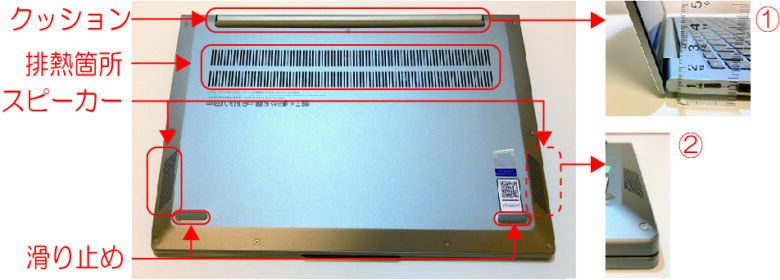
①ThinkBook 13s Gen 2を横から見た様子。クッションで排熱箇所が浮くようになり、パソコンに負荷がかからないようになっています。キーボードに角度がつき、入力しやすいです。
②スピーカーの部分は角度がつき、音声が聞きやすいです。

キーピッチは19mmで、一般的なノートパソコンと同じです。
軽量で収納しやすい
サイズは13.3インチのモバイルサイズ、14.9mmの薄さでカバンに収納しやすいです。質量は、約1.26kg。
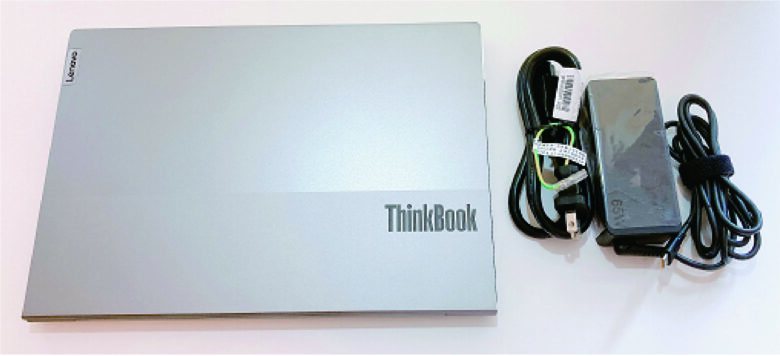
B5ノートの一回り大きいサイズです。
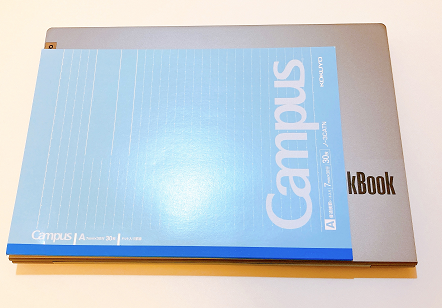
高速でセキュリティに強い通信
Wi-Fi 6対応 (IEEE 802.11ax/ac/a/b/g/n準拠) 2×2 & Bluetooth®を搭載。
Wi-Fi 6の特徴は、
〇通信の高速化
〇消費電力を抑える省エネ
〇セキュリティ強化
以上があります。

ThinkBook 13s Gen 2の便利さ
最新の“Thunderbolt4”、便利なインターフェース
インターフェースが、USB Type-C 3.1 Gen 2 (Thunderbolt4 対応)、USB 3.1 Gen 1、HDMIなど、周辺機器と接続しやすいポートを全て網羅。
最新のインターフェース“Thunderbolt4”は、高速データ通信ができ、セキュリティに強いです。

ノイズキャンセリング機能付きのマイク
マイクの受信方向は、単方向と360度の全方位に切り替えれます。単方向のマイクは
個人通話、360度の全方位マイクはグループの通話で、快適な通話を実現できます。
ワンタッチで操作できるプライバシー保護
Web カメラは、ワンタッチでカメラカバーを開閉できます。
パソコンへのログインは、指紋認証機能を搭載しています。パソコンのセンサーにワンタッチでログインでき、パスワード入力をする必要がありません。パスワードを誰かに見られて、ログインされるリスクもありません。

ThinkBook 13s Gen 2のデメリット
3Dゲーム用の超ハイスペックノートパソコンではない
事務系アプリケーションで重いデータを作業する、フォートナイトなどのゲームを楽しめるといった、一番使い勝手が良いノートパソコン。ThinkBook 13s Gen 2のCPUは、2種類から選択します。ベンチマークは、Intel Core i5-1135G7が10097、Intel Core i7-1165G7は10487。ゲーム配信や3Dゲームを高速に連打するような操作するスペックではありません。
パソコンのCPUのベンチマーク別の作業内容は、以下になります。
- 13000~…ゲーミングパソコンの初心者から動画配信など
- 6000~13000…事務系アプリで重いデータを処理、動画編集
- 2000~6000…動画視聴、オフィス系アプリケーションを操作

内蔵のグラフィックカード“インテル® Iris® Xeグラフィックス”は、動画をさくさく動かすことができます。
タッチパネルではない
タッチパネル対応ではありませんが、滑らかで見やすいIPS方式のディスプレイ。アスペクト比が16:10、解像度がWUXGA液晶(1920×1200ドット)で、見やすいディスプレイになっています。

IPS方式のディスプレイは画面が滑らかで、細かいところまでくっきり見えます。場面の細かなところを確認する、動画編集の作業がしやすいです。
ThinkBook 13s Gen 2の商品情報
| 販売元 | Lenovo |
| ブランド | ThinkBook |
| 価格 (公式サイト) | ¥109,890~ 税込・送料無料 |
| ディスプレイ | 13.3″ WUXGA液晶 (1920 x 1200) IPS, 光沢なし, マルチタッチ非対応, 100%sRGB, 300 nit, LEDバックライト |
| OS | Windows 11 Home 64bit |
| メモリ | 8 GB LPDDR4X-4266MHz (オンボード)~ |
| ストレージ | 256 GB SSD, M.2 PCIe-NVMe~ |
| CPU | インテル® Core™ i5-1135G7 プロセッサー (2.40 GHz 最大 4.20 GHz) インテル® Core™ i7-1165G7 プロセッサー (2.80 GHz 最大 4.70 GHz) |
| GPU | CPU内蔵 (インテル® Iris® Xe グラフィックス) |
| 重さ | 約 1.26kg |
| オフィス | Microsoft Office Home & Business 2021 |
| 公式サイト | 公式サイト |
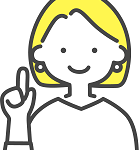
マイクロソフトオフィス2021年がついて10万円台は、お得。
作業がしやすいディスプレイも嬉しい。
ThinkBook 13s Gen 2が一番安いのは公式サイト!
Windows11を搭載した“IdeaPad Flex 550 14型 (AMD)”をどこで購入すれば、一番安く買えるかを徹底調査しました。今回はアマゾン、楽天、ヤフー、公式サイトで調査を実施。
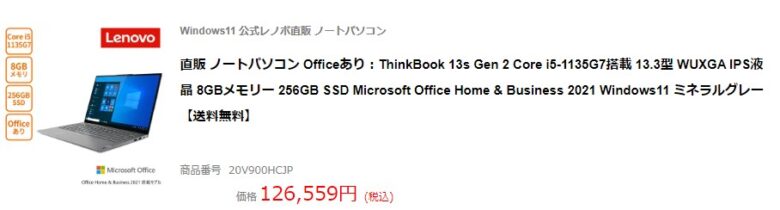
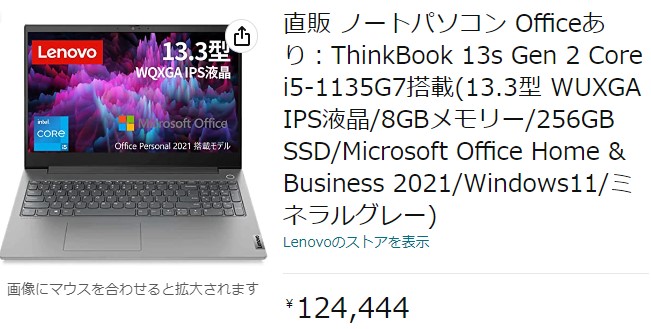

Microsoft Office2021がついて10万円台
ThinkBook 13s Gen 2のよくある質問

ThinkBook 13s Gen 2のよくある質問を紹介します。購入を検討している方は参考にしてください。
ThinkBook 13s Gen 2の電池持ちは、最大約18.7時間
CPUがインテル Core™ i7-1165G7は、 駆動時間が約 15.7時間、インテル Core™i5-1135G7 は、 駆動時間が約 18.7時間です。長い駆動時間が特徴です。
ThinkBook 13s Gen 2の重さは、約1.26kg
実際に計測した画像です。

ThinkBook 13s Gen 2のメモリは、8GBと16GB。
メモリは8GBと16GBの2タイプです。
ThinkBook 13s Gen 2は、動画編集ができますか?
ThinkBook 13s Gen 2で動画編集できます。
プロも使うAdobeのPremiere Pro の必要システム構成の要件を満たしています。動画編集に必要なGPU“インテル® Iris® Xe グラフィックス”を搭載しています。
AdobeのPremiere Proの詳細はこちら
↓は編集作業の動画で、操作できています。
👇は、Premiere Pro での編集作業の動画です。操作できています。
👇は、データ変換中の動画です。ゆっくりですが、作業できます。
他の動画のアプリケーション、Lightworks 22.3のシステム要件も満たしています。Lightworks 22.3の詳細はこちら
知って得するパソコンの豆知識
ノイズキャンセリング
パソコン周りのノイズを拾い、ノイズと逆相になるような音を作り、スピーカーから出力し空間で打ち消して「騒音を下げる」ことを目的にした機能。
ノイズキャンセリング付きのマイクは、カフェでの人の声や音楽を消して、相手との会話をスムーズにできます。
ディスプレイのアスペクト比16:9と16:10の違い
ワイド液晶ディスプレイのアスペクト比には、16:9と16:10があります。アスペクト比によって、画面を構成するドットの数が違います。
| 略称 | 横×縦のドット数 | アスペクト比 | 横×縦の総ドット数 |
| 1080i/p | 1920×1080 | 16:9 | 207万3600 |
| WUXGA | 1920×1200 | 16:10 | 230万4000 |
16:9の画面と相性が良いのは、フルHDで制作されたもの。映画やゲームなど。
16:10と相性が良いのは、A4縦の文書などの書類、Web閲覧など。
解像度が高いと細かい情報も見えるので、表示できる情報量が多くなります。解像度が低いと細かい情報が見えず、画面をアップにする必要があり、結果、表示できる情報量が少なくなります。
16:10は、16:9に比べ、ドット数が多いので、画面の構成が細かくなります。A4縦の文書を細かい構成で表示でき、アップにする必要がない、作業がしやすいディスプレイです。
作業がしやすい16:10
データやファイルの作成はいくつかのアプリケーションを立ち上げる必要があります。ワードとPDF、Excelとワード、Excelとパワーポイントなど、複数のアプリケーションを組み合わせることで、作業効率を上げれます。
複数のアプリケーションを立ち上げ表示させた時に、見やすく配置ができるのが16:10です。
スリムで見やすいノートパソコン
ThinkBook 13s Gen 2 は、薄くて軽量なモバイルノートパソコン。バッグにさっと収納できる携帯性のよさです。ディスプレイはIPS方式の液晶パネル、アスペクト比16:10で綺麗で作業のしやすいです。大学生やビジネスで使うのに、使いやすくてコスパがよいノートパソコンです。
同じぐらいのスペックのノートパソコンと比較したい場合は、こちらの記事を参考にしてみてください。
※こちらの記事は、製品をレンタルし、実機を検証して書いております。







